华硕A6431一体机重装win7旗舰版图文教程
华硕A6431是一款一体机商用电脑,搭载了Windows 10 家庭版(或者专业版),采用了酷睿 i5/i3/Pentium/Celeron的处理器(有高配中配低配几个档次)4GB内存,NVIDIA GeForce 930MX 2GB或者920MX的独立显卡,总体配置对于商用办公来说绰绰有余。本文中winwin7小编将给大家分享介绍下华硕A6431一体机重装win7旗舰版图文教程,如有需要快来试试吧!华硕A6431一体机重装win7旗舰版图文教程步骤一:准备工作1、准备一个大容量U盘(最好就是在8G以上)制作U盘pe启动盘,安装方法:(微PE U盘启动盘制作方法(图解))U盘启动盘制作工具PE优点:一、绝无捆绑任何软件的启动盘。二、支持PE自动修复UEFI+GPT引导。三、支持LEGACY/UEFI双引导。四、一键装机自动注入usb3.0和nvme驱动2、下载一款支持USB3.0的Win7 64位旗舰版系统:惠普HP电脑专用Win7 SP1 64位旗舰版定制系统镜像V2018[带usb3.0]3、将下载好之后的win7 iso镜像文件解压出来,将GHO文件复制到U盘启动盘中;华硕A6431一体机重装win7旗舰版图文教程步骤二:BIOS修改与U盘启动1、重启笔记本按esc进入BIOS设置,然后按F7进入高级模式,按→方向键移动到Security,选择Secure Boot,然后回车进入把Secure Boot control选enabled改为disabled关闭安全启动,然后按F10保存重启;
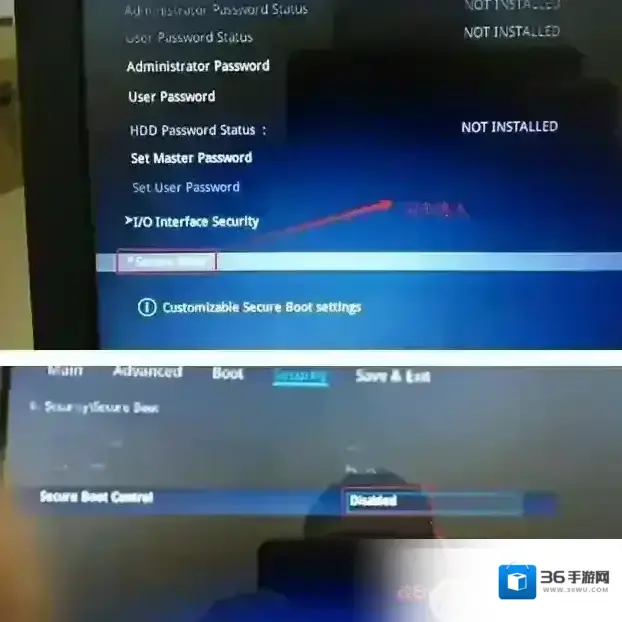
2、重启后切换到BOOT的选项,分别把fast boot和csm support由disabled改成enabled,分别开启快速启动和兼容模式;
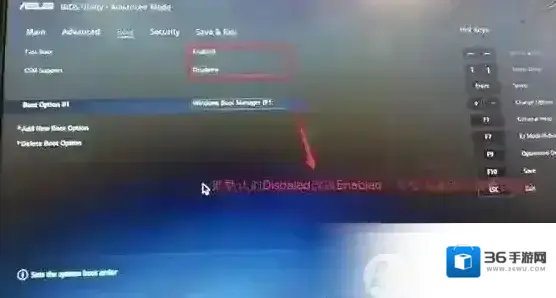
3、继续把boot option#1选项改为普通引导的,boot option#1和boot option#2硬盘启动位置对换,设置第一启动项为普通硬盘引导,带Windwos Boot Manager的为UEFI引导分区;
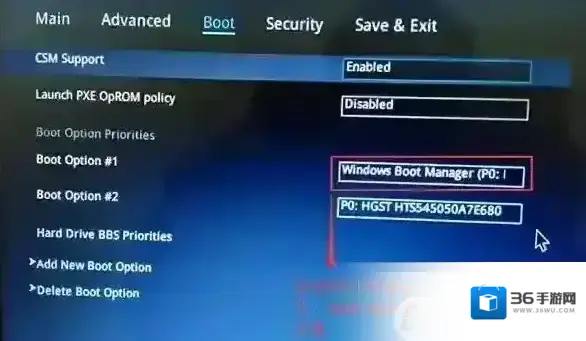
4、插入U盘启动盘,重启按ESC选择识别到U盘启动项,回车;

华硕A6431一体机重装win7旗舰版图文教程步骤三:磁盘分区与系统安装1、进入U盘启动盘,使用键盘上下键选择1入PE系统(如果PE不同的话那么界面也有差异,大家选择合适的选项即可,若无法进入重启重新进行U盘启动换一个选项试试);
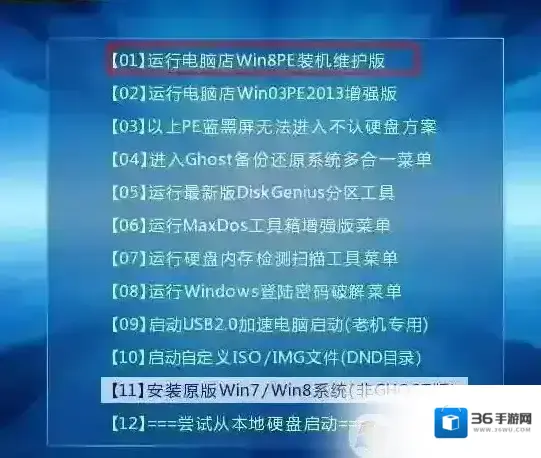
2、打开桌面上的Diskgenius分区工具(DG分区工具);打开Diskgenius后,选择笔记本硬盘,然后点击“硬盘”,查看菜单中的“转换分区表类型为MBR格式”选项是否灰色,如果是灰色的话那么我们就无需进行重新分区,除了C盘系统盘和桌面上的资料,重装系统后其他磁盘中的资料都不会被清空,如果“转换分区表类型为MBR格式”选项是可选的,则需要将整个硬盘格式化,操作方法如下:删除分区:点击“硬盘”–“删除所有分区”,删除前确保资料已经转移,删除后,点击保存更改,如图:
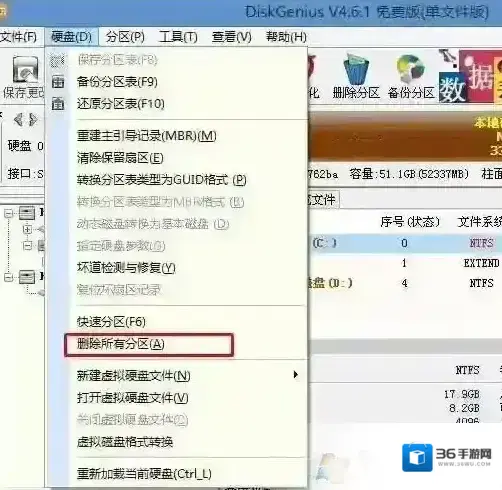
转GPT分区为MBR格式:删除分区后,装换硬盘分区表类型 为 MBR 格式,同样还是从“硬盘”–“转换分区表类型为MBR格式”,然后保存更改(以下为图示,此时该项为可点,如不可点说明已经转换好了。),如图:
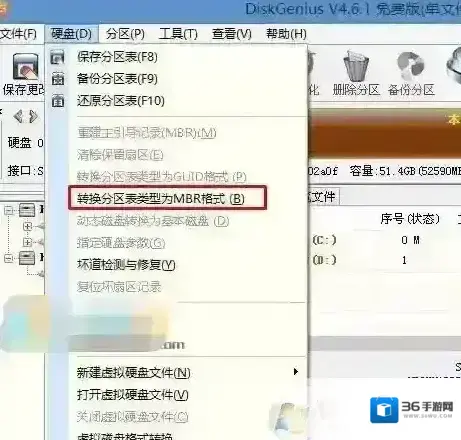
重新分区:磁盘格式转换完成后,点击快速分区,勾选 分区表类型为 MbR ,勾选了重建主引导记录MBR,选择需要分区的个数以及大小,当然大家可以点击“自定”来设置合适的分区,按下确定后开始分区(如果是固态硬盘或者是东芝的硬盘要进行4K对齐一下),如下图:

3、分区完成后运行桌面的”一键装机还原”工具,然后选择win7系统镜像文件,以c盘为系统盘,把win7系统安装在c盘中,点击确定;
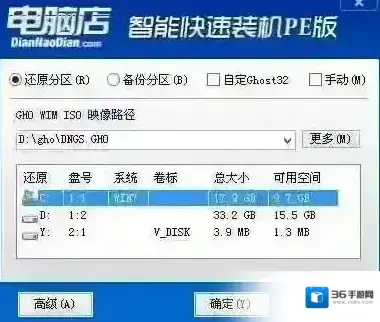
接着便会释放GHO安装程序,在此界面下不要去动电脑以及U盘,一面中途失败,等到滚动条走到100的时候会提示我们重启电脑,此时我们点击确定或者让其自动重启计算机,重启之后再将U盘拔除,系统会自动完成后续的程序安装,直到看到桌面!关于这款华硕A6431一体机如何从装win7系统的教程就介绍到这里,有需要的用户快来试试吧~
分区软件相关内容
-
宏碁E5
宏碁E5-571G怎么装系统?宏碁E5-571G在没有重装win7之前预装的是win8.1操作系统,该款笔记本电脑搭载了第五代酷睿i5Intel Core i5-5200U(2.2GHz/L3 3M)处理器,4GB内存,500GB的机械硬盘,NVI...2025-09-03 -
惠普HP 246 G6笔记本预装win10改win7系统(图文)
惠普HP 246 G6笔记本怎么装win7旗舰版?本文中winwin7分享的这款惠普HP 246 G6笔记本搭载Intel 酷睿i3 6006U处理器,2GHz主频,4GB内存,500GB的硬盘容量,AMD Radeon R5 M520独立显卡是对付...2025-09-02

发表回复
评论列表 ( 0条)